Создание прозрачного фона картинки он-лайн – Ярмарка Мастеров
Доброго дня!
Я создаю интерьерные игрушки. А это всегда немного граничит со сказкой, с мечтой…
И иногда, фотографируя свои персонажи, мне хочется перенести их в какую-то сказочною или экзотическую страну, сказочный лес, подобрать более удачный по замыслу фон… И чтоб было все «взаправду» нужно убрать реальный фон с фотографии, создав вокруг выбранного объекта прозрачный фон… Как же выполнить сию задачу?
Сразу скажу, с фотошопом у меня что-то отношения не сложились Ну, бывает так, что поделаешь!:)
И теперь выход найден! Он оказался довольно простым и удобным для меня. Хочу поделиться им с Вами!
Моя задача сегодня отпустить куклу Лелю погулять и создать красивые картинки с ней:
 .
.
В этом поможет программа Pixlr — онлайновое подобие фотошопа.
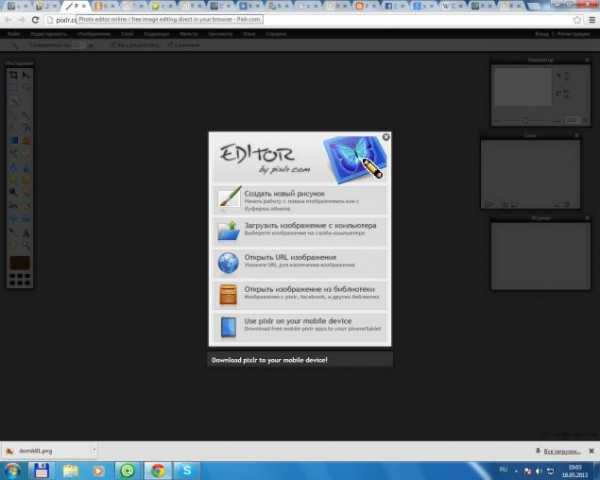
Загружаем в программу свою картинку.
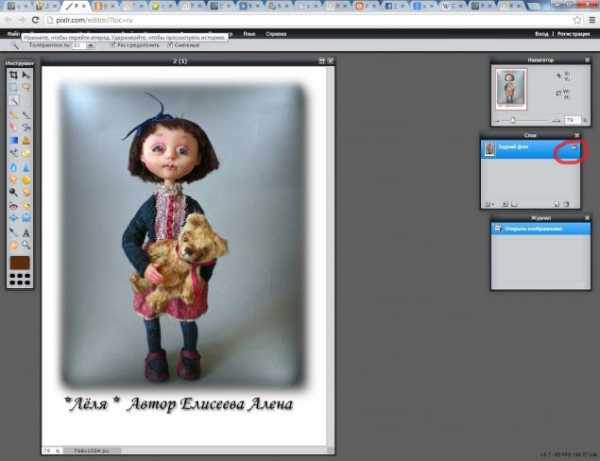
Справа в окошке «Слои» появится слой «Фоновый», на котором замочек обведенный красным — 2 раза кликаем левой кнопочкой мышки, тем самым убирая блокировку изменения фона — на месте замочка появляется галочка.
Теперь нужно посмотреть на левую панель с инструментами и найти там нужный нам инструмент «Волшебную палочку»:
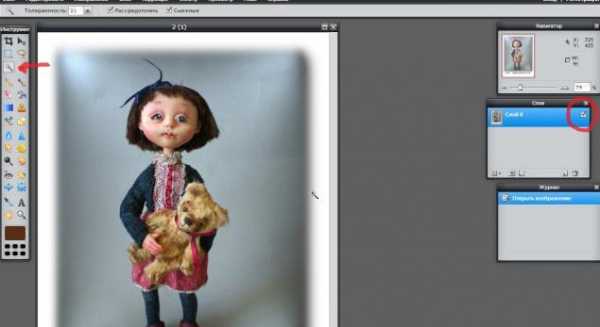
Нажимаем «волшебной палочкой» на фон и удаляем выделенную область при помощи «Delete». Повторяем операцию при необходимости, удаляя большие области фона.
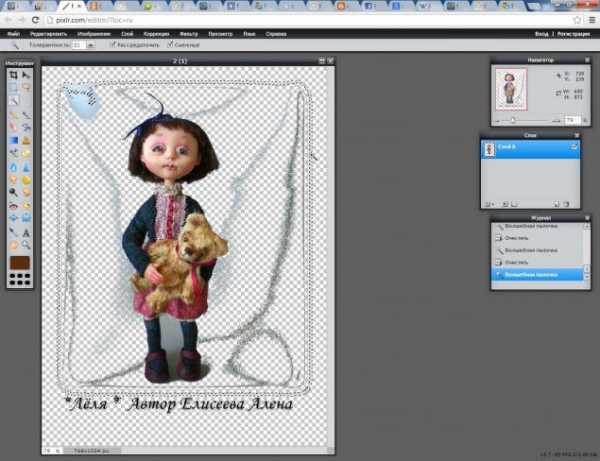
То что не поддалось нашей «волшебной палочке» удаляем при помощи инструмента «Лассо», захватывающего нужные области и нажимая кнопку «Delete»
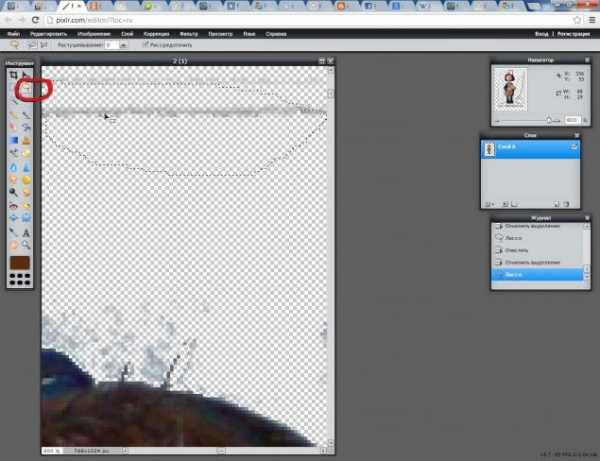
Когда результат нас удовлетворил, мы сохраняем получившуюся картинку Файл -> Сохранить.
Сохраняем изображение обязательно в формате .png, иначе прозрачность фона пропадет!

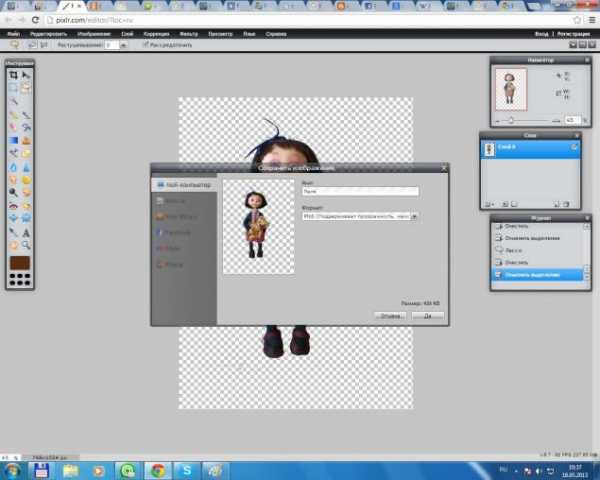
На выходе у нас получилось:

Что было и нужно! Теперь я могу пофантазировать и перенести Лёлю куда мне заблагорассудится!,
Будь это просто красивый, подходящий фон:

Открытка, визитка, календарик:

Или путешествие в город моего детства:

А может просто прогулка в старом уютном дворике:

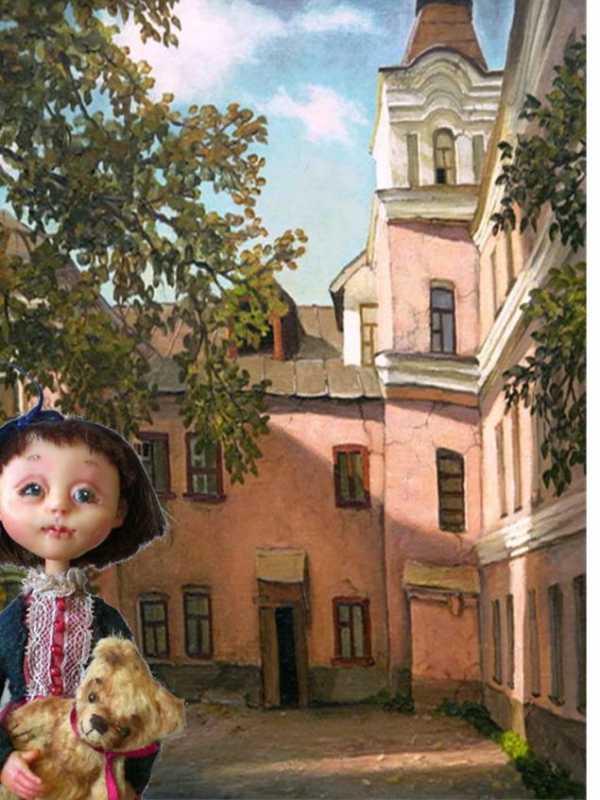
Все эти фокусы возможны с картинкой, у который фон мы сделали прозрачным!
Дополнение: Для собирания коллажей в кучку я уже долгое время пользуюсь другой программой PictureCollageMaker. Она у меня всегда под рукой — и маски красивые и рамочки и подписи все в ней есть. Фоны подходящие, например, старый дворик или Волгоград 60-х годов я искала в Инете.
Желаю Вам удачи и вдохновения!
www.livemaster.ru
Как сделать прозрачный фон у картинки онлайн

Иногда пользователю может понадобиться изображение в формате PNG с прозрачным фоном. Однако не всегда необходимый файл соответствует требуемым параметрам. В таком случае его нужно самостоятельно изменять или подбирать новый. Что касается создания прозрачного фона, осуществить эту задачу помогут специальные онлайн-сервисы.
Создаем прозрачный фон для картинки онлайн
Процедура создания прозрачного фона подразумевает под собой удаление всех лишних объектов, оставив при этом только нужный, на месте же старых элементов появится желаемый эффект. Мы предлагаем ознакомиться с интернет-ресурсами, позволяющими реализовать подобный процесс.
Читайте также: Создание прозрачного изображения онлайн
Способ 1: LunaPic
Перейти на сайт LunaPic
- Запустите главную страницу интернет-ресурса LunaPic и переходите в обозреватель для выбора рисунка.
- Выделите картинку и нажмите на «Открыть».
- Вы будете автоматически перенаправлены в редактор. Здесь во вкладке «Edit» следует выбрать пункт «Transparent Background»
- Нажмите на любом месте с подходящим цветом, который следует вырезать.
- Произойдет автоматическое очищение рисунка от заднего плана.
- Кроме этого вы можете еще раз корректировать удаление фона, увеличив его действие с помощью перемещения ползунка. По завершении настроек кликните на «Apply».
- Через несколько секунд вы получите результат.
- Можете сразу же переходить к сохранению.
- Оно будет загружено на ПК в формате PNG.
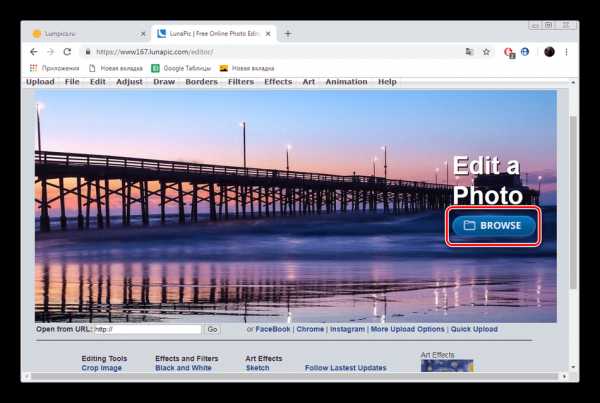

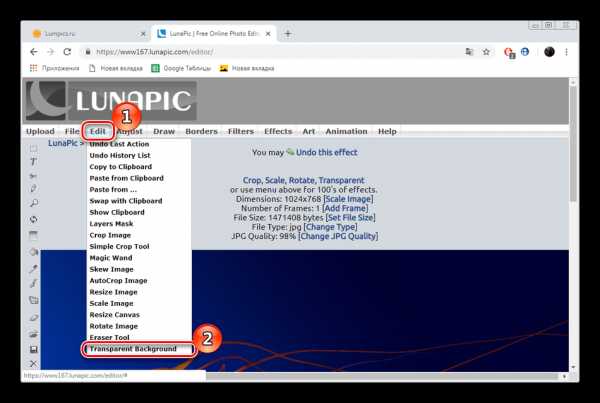

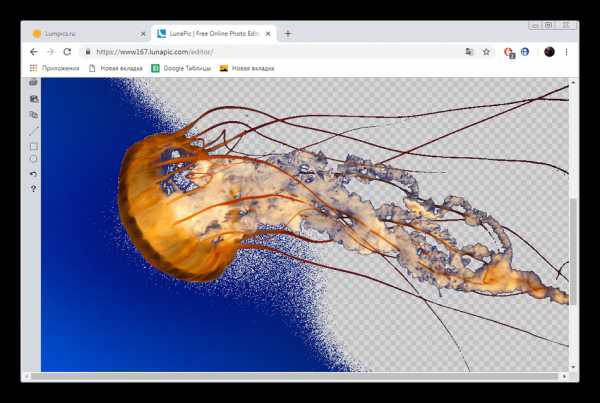
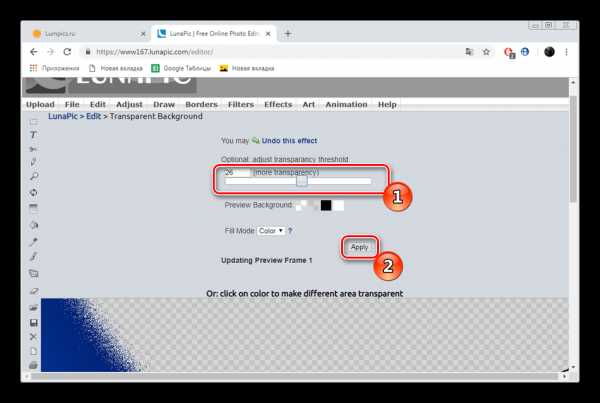
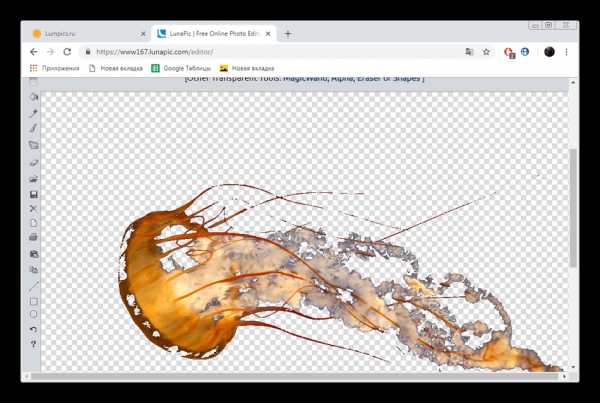
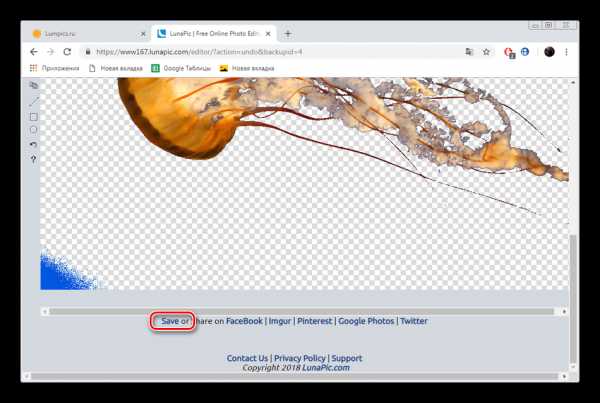

На этом работа с сервисом LunaPic завершена. Благодаря приведенной инструкции вы сможете без проблем сделать фон прозрачным. Единственным недостатком сервиса является его корректная работа только с теми рисунками, где задний план заполняет преимущественно один цвет.
Способ 2: PhotoScissors
Давайте разберемся с сайтом PhotoScissors. Здесь нет такой проблемы, что хорошая обработка будет получена только с определенными картинками, поскольку вы сами задаете область, которая вырезается. Осуществляется процесс обработки так:
Перейти на сайт PhotoScissors
- Находясь на главной странице онлайн-сервиса PhotoScissors, переходите к добавлению необходимой фотографии.
- В обозревателе выделите объект и откройте его.
- Ознакомьтесь с инструкцией по использованию и приступайте к редактированию.
- Левой кнопкой мыши активируйте зеленый значок в виде плюса и выделите им область, на которой располагается основной объект.
- Красным маркером потребуется выделить область, которая будет удалена и заменена на прозрачность
- В окне предпросмотра справа вы сразу будете наблюдать изменения вашего редактирования.
- С помощью специальных инструментов вы можете отменять действия или использовать ластик.
- Переместитесь во вторую вкладку на панели справа.
- Здесь вы можете выбрать тип фона. Убедитесь в том, что активирован прозрачный.
- Приступайте к сохранению изображения.
- Объект будет скачана на компьютер в формате PNG.
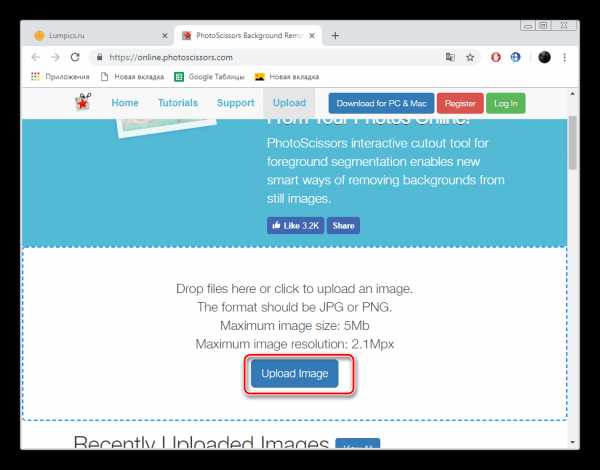
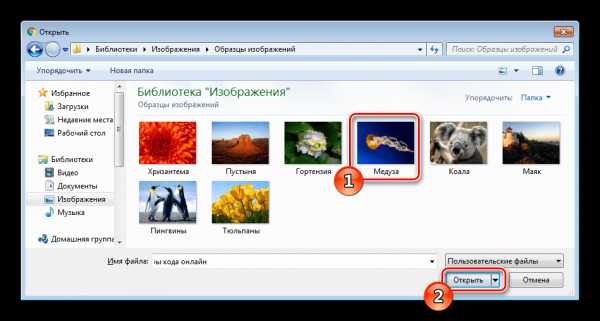
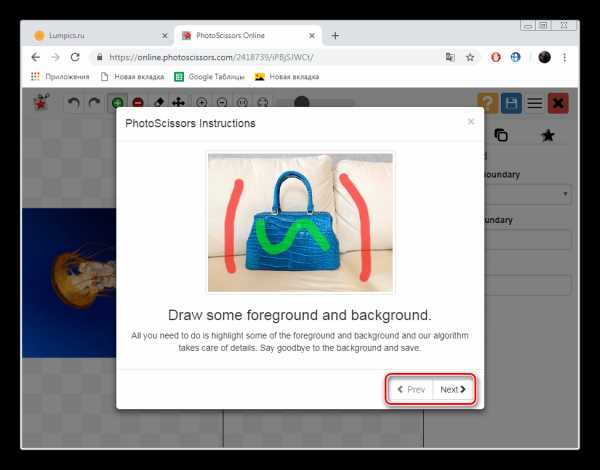
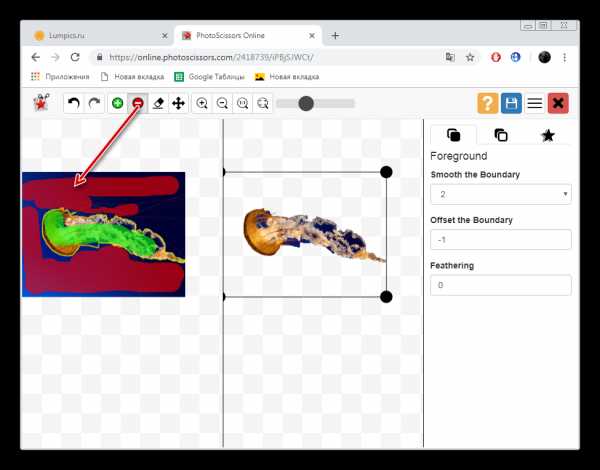
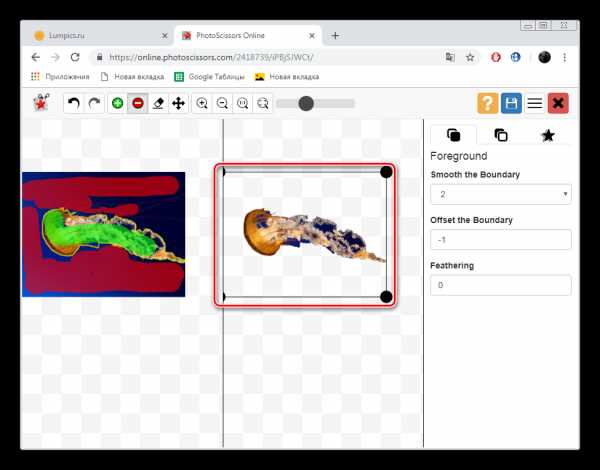
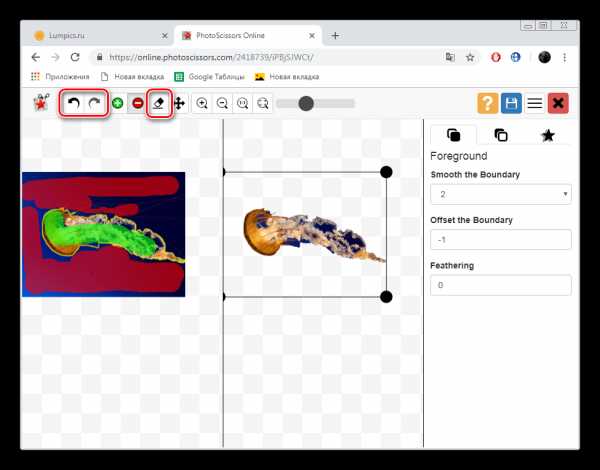
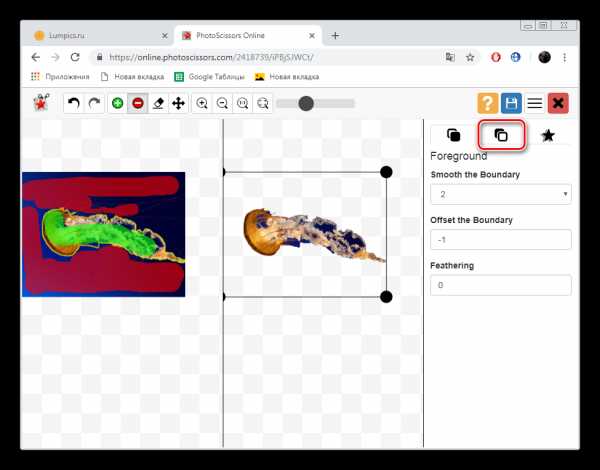
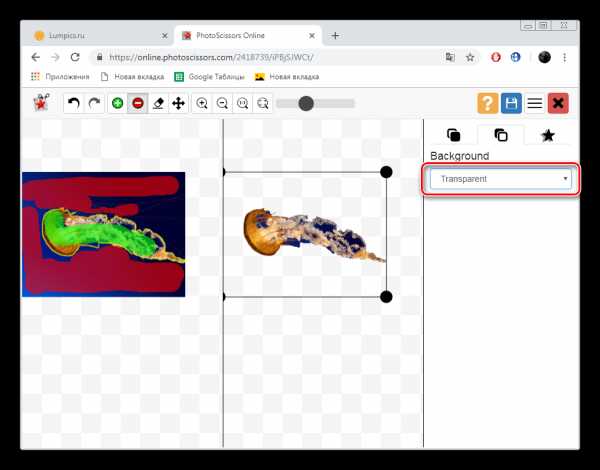
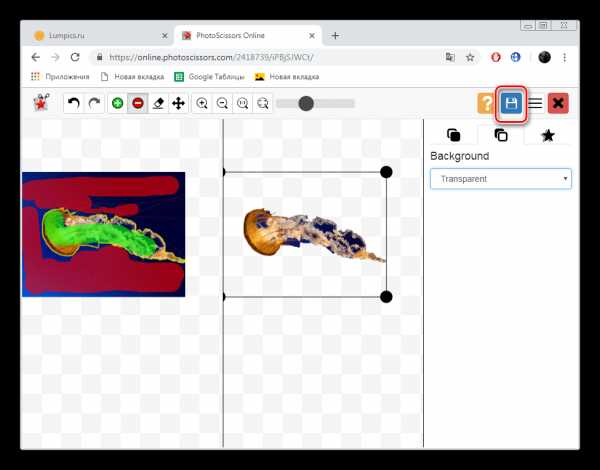
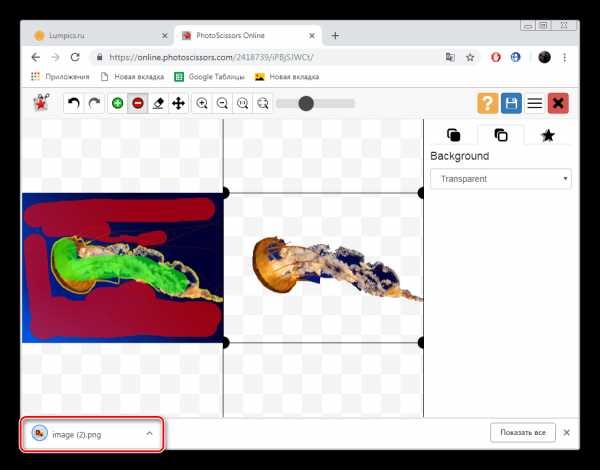
На этом работа с онлайн-ресурсом PhotoScissors завершена. Как видите, в управлении им нет ничего сложного, с поставленной задачей разберется даже неопытный пользователь, не обладающий дополнительными знаниями и навыками.
Способ 3: Remove.bg
Последнее время сайт Remove.bg находится на слуху у многих. Дело в том, что разработчики предоставляют уникальный алгоритм, который автоматически вырезает фон, оставляя на изображении только человека. К сожалению, на этом возможности веб-сервиса заканчиваются, однако с обработкой таких фотографий он справляется великолепно. Предлагаем детальнее ознакомиться с этим процессом:
Перейти на сайт Remove.bg
- Перейдите на главную страницу Remove.bg и приступайте к загрузке картинки.
- В случае если вы указали вариант загрузки с компьютера, выберите снимок и кликните на «Открыть».
- Обработка будет произведена автоматически, и вы сразу можете скачать готовый результат в формат PNG.
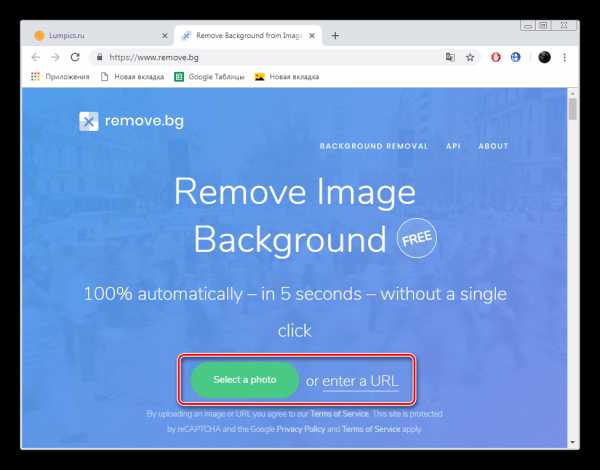
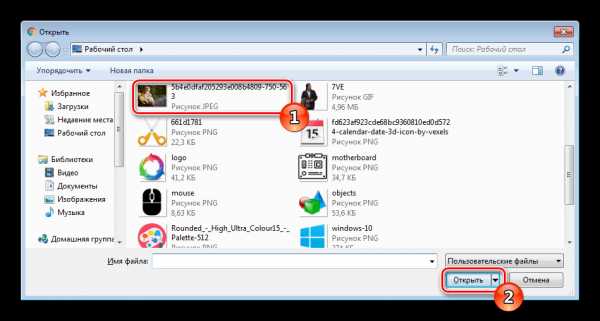

На этом наша статья подходит к своему логическому завершению. Сегодня мы постарались рассказать вам о самых популярных онлайн-сервисах, позволяющих сделать фон прозрачным на изображении буквально в несколько кликов. Надеемся, хотя бы один сайт вам приглянулся.
Читайте также:
Создание прозрачного фона в Paint.NET
Создание прозрачного фона в программе GIMP
Опишите, что у вас не получилось. Наши специалисты постараются ответить максимально быстро.
Помогла ли вам эта статья?
ДА НЕТlumpics.ru
Как сделать прозрачный фон у картинки
Постоянно использую в своих статьях различные картинки. Добавить к ним надпись можно добавить в Paint или даже в Word. Но часто требуется сделать прозрачный фон. И сейчас есть отличная возможность сделать это онлайн при помощи бесплатного сервиса Pixlr.Инструкция по созданию прозрачного фона у любой фотографии:
1. Переходим на сайт редактора фотографий Pixlr Editor.
2. Загружаем картинку с компьютера:

3. Справа, в редакторе, видим маленькое окно «Слои». В строке Задний фон справа есть замочек. Два раза кликаем по нему, чтобы он открылся:
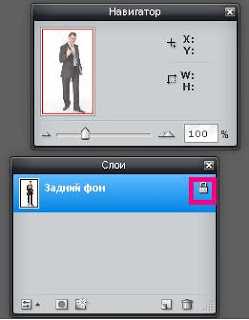 В результате вместо замка должна появиться галочка:
В результате вместо замка должна появиться галочка:4. Выбираем слева на панели инструмент Волшебная палочка:
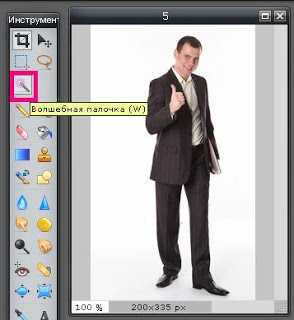
5. Для того, чтобы создание прозрачного фона прошло успешно, выше — над картинкой — выставляем настройки:
- Толерантность — 21,
- Рассредоточить — галочка,
- Смежные — галочка.
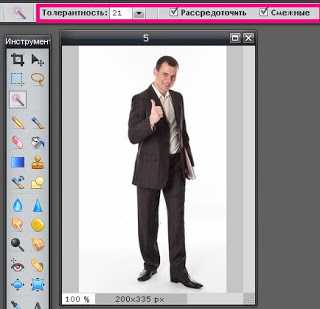
6. Сейчас просто нажимаем один раз в любом месте заднего фона картинки. И «волшебная палочка» сама выделит все контуры пунктиром:

7. Нажимаем на клавиатуре кнопку Delete. Весь старый фон должен удалиться. Вместо него увидим серо-белую «шахматную доску». Это обозначение прозрачного фона:
 8. Нам остается только сохранить картинку на свой компьютер:
8. Нам остается только сохранить картинку на свой компьютер: 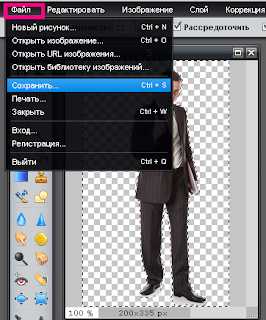
При сохранении картинки нужно выбрать формат PNG, который поддерживает прозрачность:

Вот так просто, за 3 минуты, можно онлайн сделать прозрачный фон у фотографии.
P. S. Статья была Вам полезной? Поделитесь о ней с друзьями. Им тоже может пригодиться!
mama-v-internete.blogspot.com
